【WinToUSB下载】WinToUSB绿色版 v5.0 特别版
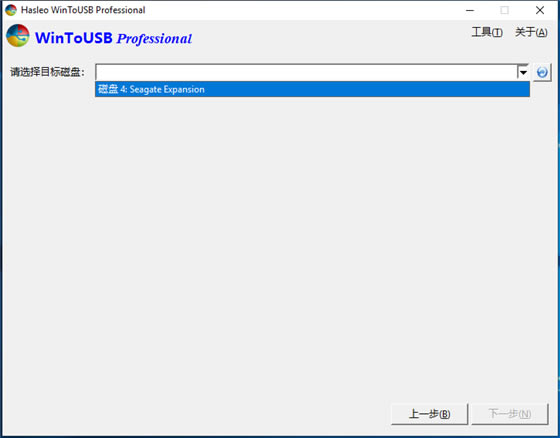
- 软件类型:系统软件
- 软件语言:简体中文
- 授权方式:免费软件
- 更新时间:2024-12-10
- 阅读次数:次
- 推荐星级:
- 运行环境:WinXP,Win7,Win10,Win11
软件介绍
WinToUSB是一款非常好用的U盘启动盘制作软件,它的主要功能就是帮助用户将windows系统的镜像文件安装到USB移动硬盘或U盘等设备上,从而让用户能够通过U盘来安装系统。WinToUSB使用方法很简单,它支持各个版本的windows系统,而且功能也是完全免费的,有需要的用户快来下载吧。
特色功能
易于使用的向导界面帮助您轻松创建 Windows To Go 启动盘。
支持将 Windows 从 ISO/WIM/ESD/SWM 文件或者 CD/DVD 光驱安装到 USB 磁盘或者 Thunderbolt 驱动器。
支持将当前系统(Windows 7 及以后)克隆到 USB 磁盘或者 Thunderbolt 驱动器。
支持使用非企业版的 Windows 10/8.1/8/7 创建 Windows To Go 启动盘。
支持使用非 Windows To Go 验证的 USB 磁盘创建 Windows To Go 启动盘。
支持创建 VHD/VHDX 版 Windows To Go 启动盘。
支持创建 Windows 安装U盘。
使用方法
连接 USB 目标设备到安装了 WinToUSB 的电脑,运行 WinToUSB。
点击第三个按钮,然后点击“下一步”按钮。
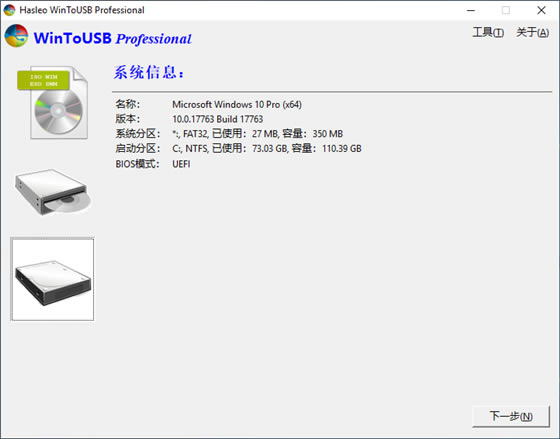
从下拉框中选择 USB 目标设备。注意如果您的USB设备没有被识别出来,请点击刷新按钮重新识别。
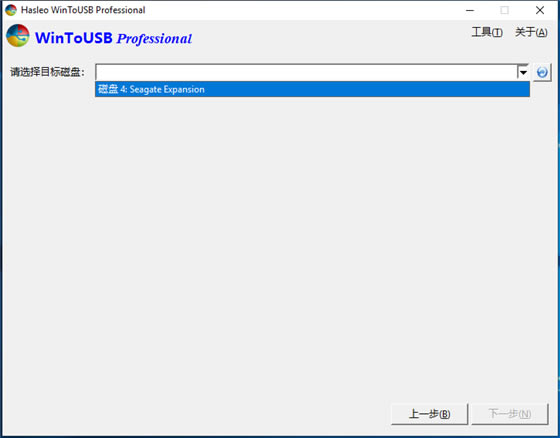
WinToUSB 弹出窗口询问是否需要格式化目标 USB 设备以继续执行安装,选择您想要使用的分区方案然后点击“是”按钮格式化驱动器。如果选择“保留现有分区方案”,您需要在执行该步骤之前手动准备目标驱动器上的分区,这儿是如何为 WinToUSB 创建目标分区的指南。请注意“保留现有分区方案”选项只对移动硬盘有效。
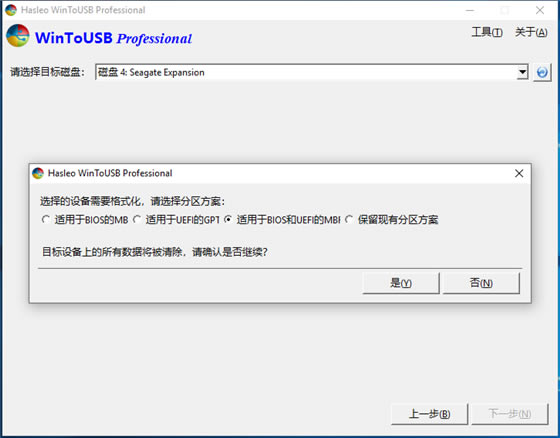
注意目标磁盘上的启动分区空间必须大于源启动分区已使用空间20%以上
从分区列表显示控件中选择系统分区和启动分区,被选中的分区将被标记为红色,点击“下一步”按钮。
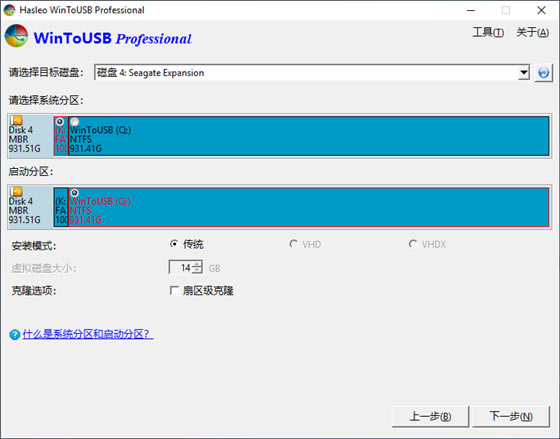
扇区级克隆允许您将所有扇区从源启动分区克隆到目标启动分区,因此目标启动分区必须大于或等于源启动分区。
点击“下一步”按钮,WinToUSB将询问是否创建WinPE,点击“是”。
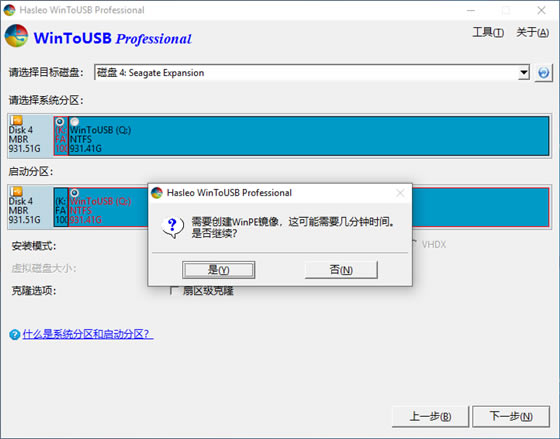
成功创建WinPE后,WinToUSB将提示是否重启,请点击“是”按钮允许重启计算机。
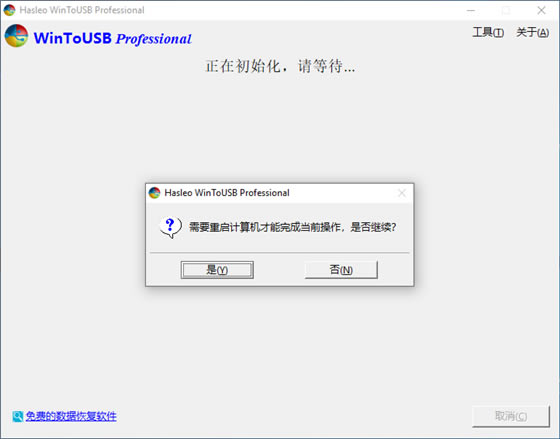
系统重启后将自动进入WinPE完成克隆操作,克隆结束后请重启电脑并且将 BIOS 修改为从目标 USB 设备启动。
更新日志
版本 5.0 (2019.9.17)
支持在不同扇区大小的磁盘间克隆 Windows
支持将 Windows 安装到不同大小的磁盘
增加对 Thunderbolt™ 设备的支持
修改其它小 BUG

